Mac Fanは1993年創刊の老舗のApple専門誌。Appleの最新情報はもちろん、基本的な使い方から、ディープな解説記事まで幅広く網羅しています。
ここでは、Mac FanのYouTubeチャンネル「Mac Fan TV」で配信しているTIPS術をお届け。「そんなことできるの!?」「聞いたことあるけど使ったことなかった」といった便利術を動画とともに紹介していきますので、日々のAppleライフの参考にしてみてください。今回のテーマは「マウスやトラックパッドのスクロール速度を変更する方法」です。
Webサイトや資料を読む際に、マウスやトラックパッドでスクロールしていると、目的の場所を通り過ぎてしまうことがありますよね。今回はそんな悩みを解決するために、スクロール速度の調整方法を解説します。
まず、画面左上のAppleメニューをクリックし、「システム設定」を選択。システム設定が開いたら、左側にあるメニューから「アクセシビリティ」を選びましょう。
次に、「身体(しんたい)機能と動作サポート」セクションにある「ポインタコントロール」を選択します。ここでは、使用しているデバイスに応じて設定を行います。マウスを使っている場合は「マウスオプション」というボタンをクリックし、「スクロールの速さ」というスライダーが表示されるのを確認しましょう。
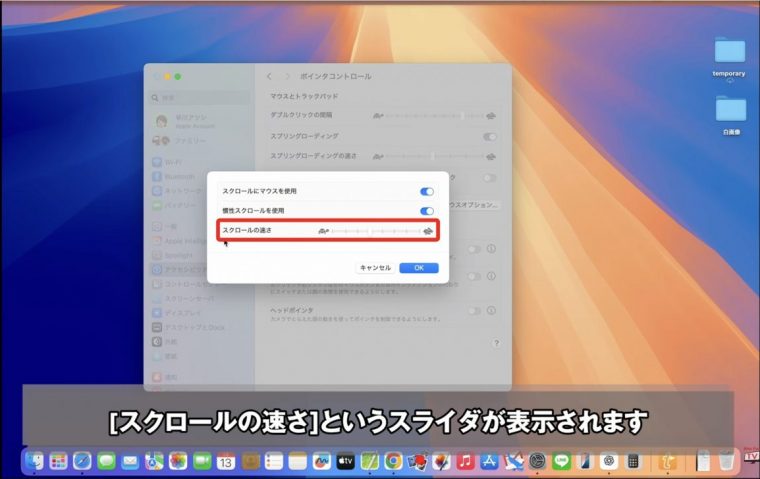
このスライダを左側の亀のイラストに向かって動かすとスクロールが遅くなり、右側のウサギに向かって動かすと速くなります。実際にブラウザを開いたままこの設定画面を操作すると、リアルタイムで速度が反映されるので、自分にとって最適な速度を見つけてみてください。
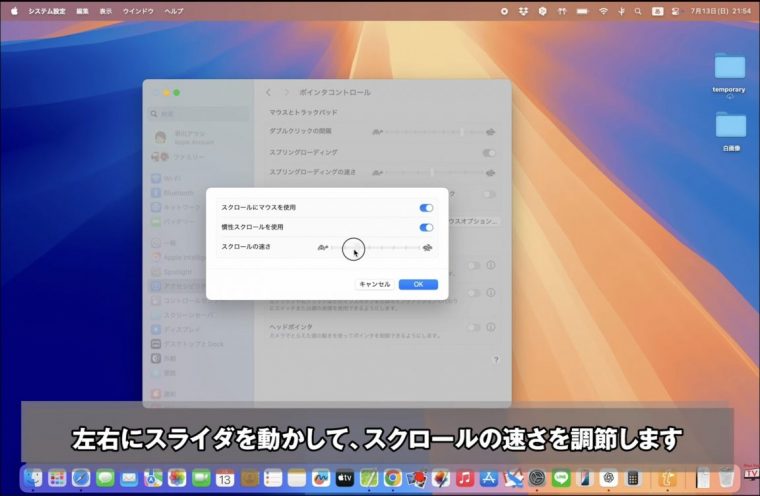
ちょうどいい速度が決まったら、右下の「OK」ボタンをクリックして設定を完了させます。
MacBookなどの内蔵トラックパッドを使っている場合は「トラックパッドオプション」というボタンをクリックします。ポップアップ画面が開いたら、先ほどと同様に「スクロールの速さ」のスライダーから速度を調整します。左に動かすと遅く、右に動かすと速くなります。最後に、右下の「OK」ボタンをクリックして設定を保存しましょう。
これだけの手順で、スクロールのストレスが大幅に軽減されるので、ぜひ試してみてください。
なお、この設定は、Apple製品だけでなくサードパーティ製マウスなどにも適用されます。もし、サードパーティ製のデバイスで、この設定方法を試してもうまく動作しない場合は、メーカー提供の専用ソフトなどもあわせてチェックしてみてください。
記事前半に埋め込んだ動画では細かい手順などのムービー形式で解説。また、「Mac Fan TV」では毎週、便利な活用術を配信中しています。それ以外にもアプリ解説やインタビューなども配信しているのでぜひチェックしてみてください。

























